轻松上手!电脑升级到 Windows 最新版全攻略
一、升级前的准备工作
在开始升级 Windows 系统前,咱们得做好一系列准备,这样能让升级过程顺顺利利。
(一)备份重要数据
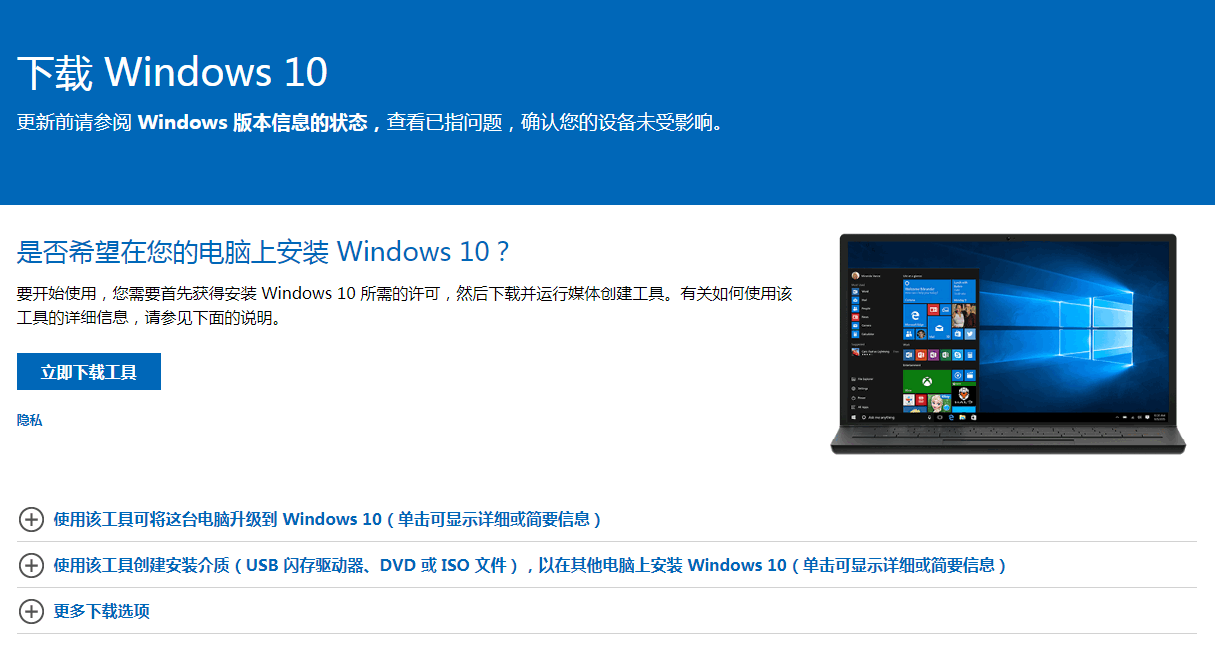
电脑里存着不少重要的文件,像工作文档、照片、视频啥的,万一升级出问题数据丢失,那就麻烦大了。咱们可以用移动硬盘,把这些重要文件拷贝进去。要是嫌麻烦,也能用云盘,像百度网盘、腾讯微云这些,注册登录后把文件上传备份。
(二)检查电脑硬件兼容性
Windows 最新版对电脑硬件是有一定要求的。CPU 得是能支持 64 位的,内存一般最少得 4GB,硬盘空间也得留够,至少得有 64GB 的可用空间。咱们可以在电脑的“设备管理器”里查看 CPU 和内存信息,在“此电脑”里右键点击硬盘,选“属性”就能看到硬盘空间。要是硬件不达标,升级后电脑可能运行得不顺溜。
二、获取 Windows 最新版安装文件
(一)微软官方下载
最靠谱的办法就是去微软官方网站下载。咱们打开浏览器,搜“微软官方 Windows 下载”,找到微软官方的下载页面。在那儿,按照提示选好 Windows 版本和语言,然后点下载。下载的文件是个 ISO 镜像,就像一个虚拟的光盘,里面装着 Windows 安装程序。
(二)使用微软官方媒体创建工具
还有个更方便的,就是用微软官方的媒体创建工具。同样在微软官网能找到这个工具的下载入口。下载安装好后,打开它,按照提示操作,它会自动帮咱们下载适合电脑的 Windows 最新版安装文件,还能把文件写到 U 盘里,方便后续安装。
三、开始升级 Windows 系统
(一)从 ISO 镜像升级
如果下载的是 ISO 镜像文件,咱们先把它解压。要是电脑装了解压软件,右键点击 ISO 文件,选“解压到当前文件夹”就行。解压后,找到里面的“setup.exe”文件,双击打开,就开始进入安装界面啦。按照界面上的提示,一步一步选好设置,像语言、地区、安装类型,要是想保留个人文件和应用,就选“升级:安装 Windows 并保留文件、设置和应用”,然后等着安装完成就行。
(二)从 U 盘启动安装
要是用媒体创建工具把安装文件写到了 U 盘,咱们先把 U 盘插到电脑上。重启电脑,在开机的时候,不停按电脑品牌对应的启动项选择键,像戴尔一般是 F12,惠普可能是 Esc 。从启动项里选 U 盘启动。进入安装界面后,同样按照提示操作,选好设置,开始安装 Windows 最新版。
四、升级后的优化与设置
(一)更新驱动程序
升级完系统,硬件驱动可能得更新。咱们还是打开“设备管理器”,要是哪个设备前面有个黄色感叹号,就说明驱动有问题。右键点击这个设备,选“更新驱动程序”,让电脑自动搜索更新。也能去硬件厂商的官网,按照电脑型号和硬件型号下载最新驱动安装。
(二)个性化设置
Windows 最新版有不少个性化设置可以玩。咱们在桌面空白处右键点击,选“个性化”,就能设置桌面背景、颜色主题啥的。还能在“设置”里,对声音、鼠标指针这些进行个性化调整,让电脑用起来更顺手,更合自己心意。























暂无评论内容